WMV, také nazývaný Windows Media Video, je název řady formátů kódování videa vyvinutých společností Microsoft. Jedná se o nativní formát videa rámce Windows Media. Tento formát podporuje bezztrátovou kompresi videa, aby se zmenšila velikost souboru a současně se zachovala vysoká kvalita přehrávání. WMV však nefunguje na jiných digitálních zařízeních, jako jsou počítače Mac nebo mobilní telefony. Jediným řešením je převést WMV na MP4. Latter je nejběžněji používaný video formát kompatibilní s širší škálou platforem a zařízení. Abychom vám pomohli snadno dosáhnout tohoto úkolu, ukážeme vám, jak změnit WMV na MP4 v různých situacích.
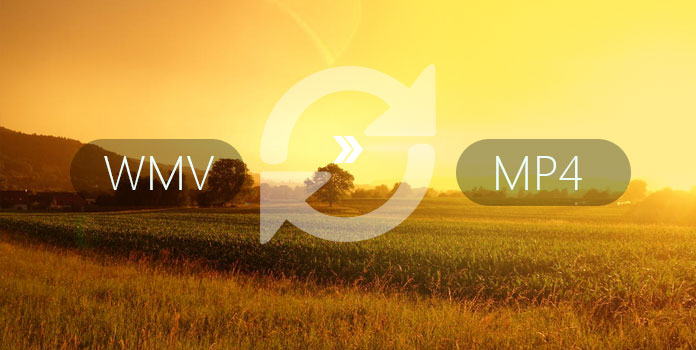
Pokud jste nadšenec filmu nebo vlogger, budete potřebovat profesionální MP4 konvertor pro váš počítač, jako je AnyMP4 Video Converter Ultimate. Jedná se o profesionální multimediální program s video konvertorem, video editorem, vylepšovačem videa a DVD ripperem. Při převodu WMV na MP4 vám umožní upravit kodek MP4, snímkovou frekvenci, rozlišení videa a další. Kromě toho můžete těžit z následujících bodů:
Jedním slovem, s tímto video konvertorem, můžete získat to, co chcete rychleji a lépe.
Bezpečné stahování
Bezpečné stahování
Krok 1: Přidejte soubory WMV do převaděče WMV na MP4 do počítače
Tento video konvertor má jednu verzi pro Windows a Mac. Správnou verzi můžete nainstalovat na základě operačního systému.
Spusťte program a klikněte na "Přidat soubory" nebo velké tlačítko plus na horní liště pro načtení několika videí WMV z počítače. Program podporuje příkazy drag-and-drop pro přidání také souborů WMV.
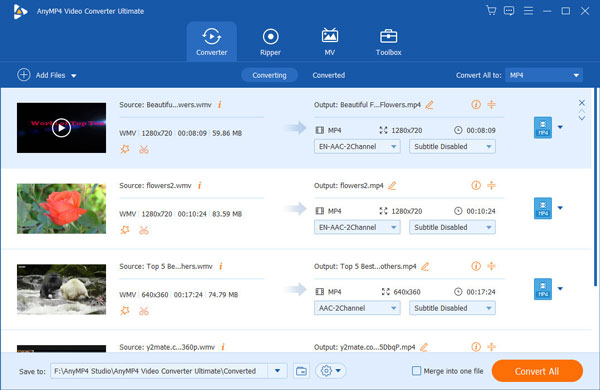
Krok 2: Vyberte výstupní formát MP4
Vyhledejte v pravém horním rohu vedle položky „Převést vše na“ a vyberte „MP4“ z rozevírací možnosti. Nebo můžete jako výstupní formát vybrat online platformy jako YouTube, Instagram, Tiktok atd.

Chcete-li, můžete upravit video kodek, rozlišení, snímkovou frekvenci atd. Pro výstupní soubor MP4 kliknutím na ikonu „Profil“ vedle MP4.
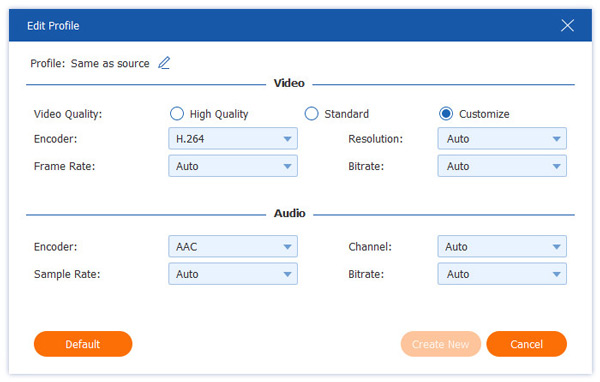
Krok 3: Převést WMV na MP4
Kliknutím na rozevírací možnost ikony „Uložit do“ můžete procházet a vybrat umístění pro uložení převedených souborů MP4. Pokud jste připraveni, dokončete proces kliknutím na tlačítko „Převést vše“. O několik sekund později si můžete videa MP4 prohlížet na svém PC.
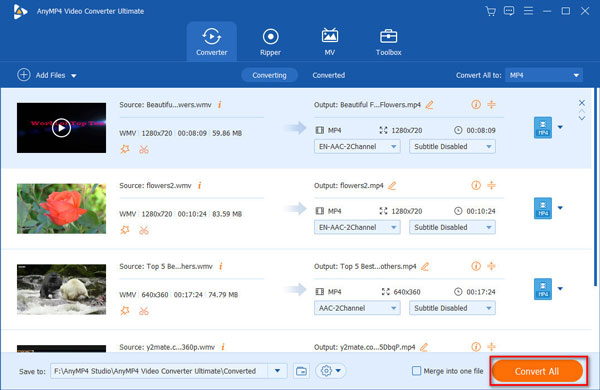
Tip: Nabídka „Upravit“ v hlavním rozhraní tohoto převaděče WMV na MP4 vás může přenést do videoeditoru.

Obecně řečeno, lidé častěji věří, že by se měli při používání freewaru něčeho vzdát. Například VLC je jedním z nejlepších bezplatných způsobů, jak převést WMV na MP4, ačkoli je jeho použití komplikované, zejména pro začátečníky. Ve skutečnosti je také snadné uchopit několik bezplatných převaděčů videa, jako je AnyMP4 Studio Volný konvertor MP4. Má kapacitu převést libovolné video formáty na MP4 pro přehrávání jak na digitálních gadgetech, tak na mobilních zařízeních. Tato aplikace má v Mac App Store hodnocení 4+, takže můžete vidět, jak je populární.
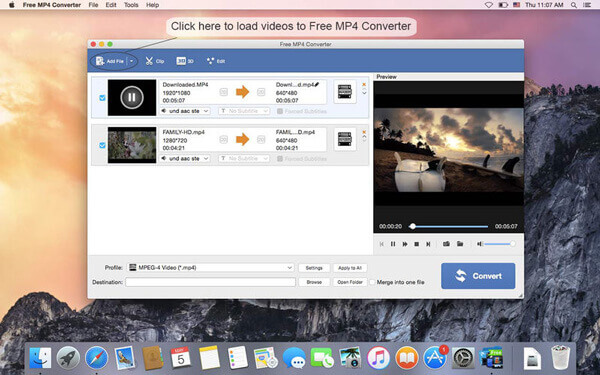
Krok 1: Import souborů WMV do převodníku MP4
Vyhledávání Free MP4 Converter v Mac App Store a postupujte podle pokynů na obrazovce jej nainstalovat do počítače Mac. Když potřebujete změnit WMV na MP4, spusťte aplikaci a přetáhněte všechna videa, která chcete převést do domovského rozhraní.
Krok 2: Reset nastavení výstupu
Stisknutím tlačítka "Nastavení" se zobrazí okno nastavení profilu. Zde můžete nastavit MP4 nebo cílové zařízení jako výstupní formát a uložit místo pro uložení výstupu. Pokud necháte jiné možnosti výchozí, program je nastaví na základě vašich podmínek.
Krok 3: Převod WMV na MP4 jedním kliknutím
Chcete-li videa upravovat, můžete stisknutím tlačítka „Upravit“ přejít do editoru videa. V opačném případě klikněte na tlačítko "Převést" pro změnu WMV na MP4.
Je známo, že VLC Media Player je open source projekt a populární multimediální přehrávač. VLC podporuje téměř všechny multimediální formáty přehrávání. Kromě toho mohou uživatelé streamovat videa pomocí tohoto přehrávače médií. Mnoho lidí má VLC na ploše a neví, že je to také převodník videa. Ačkoli je proces převodu WMV na MP4 v rámci VLC trochu komplikovaný, můžete jej dosáhnout podle našich podrobných průvodců.
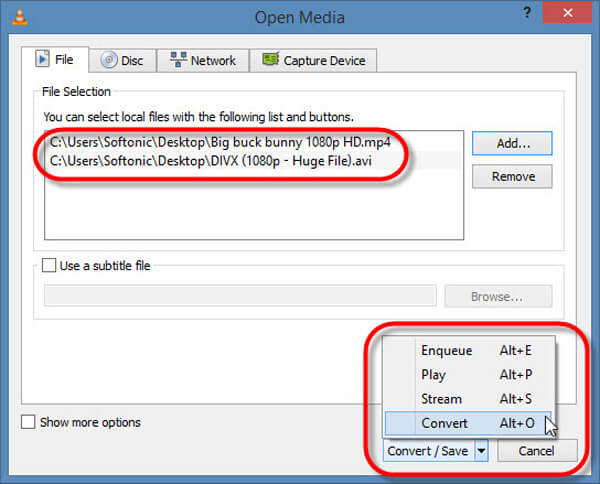
Krok 1: Import WMV videa do VLC
Na hlavním rozhraní VLC rozbalte nabídku „Média“ na horním panelu nástrojů a v seznamu vyberte možnost „Převést / Uložit“. Když se otevře otevřené okno médií, přejděte na kartu „Soubor“ a kliknutím na tlačítko „Přidat“ importujte video WMV, které chcete převést.
Tip: Pokud chcete změnit více WMV videí najednou, můžete je vybrat v sekci.
Krok 2: Upravte nastavení výstupu
Stiskněte tlačítko "dolů" v pravém dolním rohu a vyberte "Převést" možnost otevřít okno nastavení výstupu. Ujistěte se, že jste v rozevíracím seznamu „Profil“ vybrali možnost MP4 a uložte výsledky do oblasti „Cíl“.
Tip: Seznam profilů nabízí kombinace rozlišení a výstupního formátu. Můžete si vybrat podle vašich požadavků.
Krok 3: Změňte WMV na MP4
Pokud jste tech důvtipný, můžete najít další vlastní možnosti v nabídce "Nástroje" vedle profilu. Když je nastavení provedeno, jedním kliknutím na tlačítko "Start" se aktivuje měnící se proces. Podle našeho testu je VLC schopna změnit WMV na MP4 bez ztráty, i když to trvá delší dobu.
Další podrobnosti o převádí VLC na MP4 jsou zde.
Pokud si do počítače Mac nebo Windows nestáhnete žádný převodník WMV na MP4, bude dobrým řešením online převodník WMV na MP4.
Zdarma Online Video Converter je online nástroj pro přímý převod WMV na MP4. Podporuje dávkovou konverzi z WMV na MP4, aby ušetřil čas. Kromě toho nemá žádné omezení velikosti ani počtu a můžete rychle získat soubor MP4 bez vodoznaku.
Krok 1: Přidejte videa WMV online
Otevři to bezplatný online převodník WMV na MP4 prostřednictvím prohlížeče online. Kliknutím na „Přidat soubory k převodu“ stáhnete spouštěcí program převaděče, který může urychlit převod videa kombinací převádění a stahování.
Poté ve vyskakovacím okně vyhledejte videa WMV na místní jednotce a přidejte je.
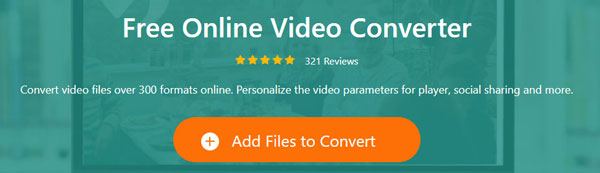
Krok 2: Vyberte položku MP4
Po úspěšném nahrání souborů WMV zaškrtněte políčko MP4 dole. Kliknutím na „Převést:“ můžete procházet a vybrat místo pro uložení převedených souborů MP4. Opět klikněte na „Převést“ a začněte překódovat WMV na MP4.
Během procesu převodu můžete vidět, že převedená videa MP4 se automaticky ukládají do vašeho počítače.
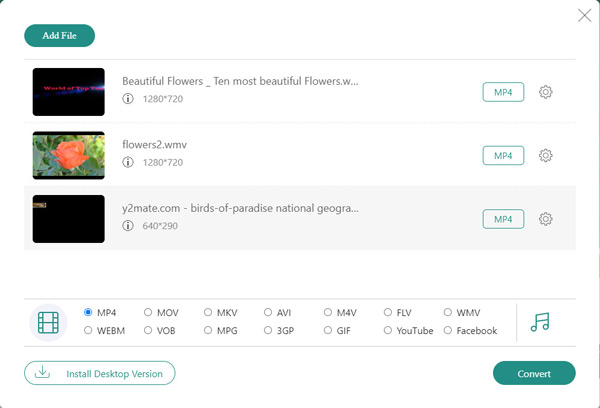
WMV VS MP4, který z nich je lepší?
1. WMV byl vytvořen společností Microsoft jako formát komprese videa, který lze použít společně s jeho produkty. MP4 je multimediální kontejner vytvořený skupinou Moving Pictures Experts Group a podporovaný většinou multimediálních přehrávačů a většinou operačních systémů. MP4 zde nepochybně získává kompatibilitu.
2. Pokud jde o velikost videa, WMV je menší velikosti než MP4. Zde WMV je lepší než MP4, pokud chcete ušetřit místo.
3. MP4 má lepší kvalitu videa a kompresi než WMV.
Pro více rozdíly mezi MP4 a WMV, můžete se podívat na tento příspěvek.
Může Windows Media Player převést WMV na MP4?
Ne. Windows Media Player je přehrávač médií, který může otevírat soubory WMV, ale ne převádět WMV do jiných formátů, včetně MP4.
Co je lepší kvalita WMV nebo MP4?
MP4 i WMV jsou kontejner médií, který dokáže udržovat vysoce kvalitní obrazové a zvukové formáty. MP4 je ztrátový formát souboru a větší velikost souboru než WMV. MP4 však dokáže zpracovat H.264, H.265 a další pokročilé kodeky, díky nimž je MP4 kvalitnější než WMV a široce přijímaný ostatními.
Používá se WMV stále?
Ano. WMV je řada video kodeků vyvinutých společností Microsoft. Byl upraven pro ukládání HD DVD a Blu-ray disků. Soubory WMV mohou přehrávat nejen platformy Microsoft, ale i další hráči jako RealPlayer, VLC, MPlayer a další.
V tomto tutoriálu jsme diskutovali o tom, jak převést WMV na MP4 na Windows, Mac a Linux. I když je na trhu mnoho video převaděčů, jen málo z nich dokáže přeměnit WMV na MP4 bez poškození kvality videa. Například VLC Media Player je multimediální přehrávač i video konvertor. Mohlo by vám to pomoci vygenerovat soubory MP4 zdarma. A bezplatný převodník MP4 je nejjednodušší způsob, jak dosáhnout převodu WMV na MP4 v počítačích Mac. Na druhou stranu, pokud hledáte video převaděč na profesionální úrovni, doporučujeme AnyMP4 Video Converter Ultimate.